转换操作的核心原理
迅雷为保障下载安全,默认将文件存储于特定加密空间。要实现本地化保存,关键在于通过路径修改和空间转移操作,解除软件的访问限制。整个过程无需第三方工具,仅需调整软件设置并执行文件迁移。
具体实施步骤
1、在设备存储中新建专用文件夹(建议命名如"Xunlei_Videos"),完整记录文件夹名称与路径位置。此目录将作为最终视频的存储目的地。
2、启动迅雷客户端,进入设置菜单的"下载管理"选项。在"存储路径"设置项中,将默认目录更改为新建的专用文件夹,确保后续文件定向存储。
3、在迅雷的"已完成"列表中找到目标视频,将其移入"私密空间"再立即移出。此操作会触发系统解除文件锁定,视频将自动出现在预设文件夹内。
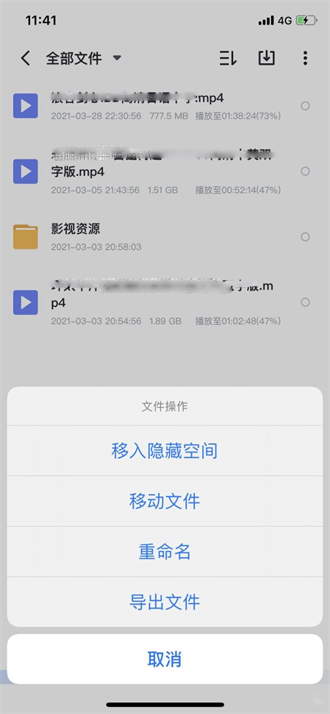
4、通过文件管理器进入新建文件夹,长按视频文件选择"用其他应用打开"。推荐使用系统自带播放器或VLC等第三方工具播放,首次播放后视频即被识别为标准媒体文件。
移动端特别处理方案
安卓用户需在文件管理器中开启"显示隐藏文件"功能,通过搜索文件夹名称定位视频。iOS设备则需通过"文件"应用访问迅雷目录,将视频共享至相册或本地存储。注意在权限设置中开启迅雷的存储访问授权。
常见问题处理
若操作后仍无法播放,请检查:文件是否完整下载(图标无感叹号标识)、存储空间是否充足、视频格式是否被当前播放器支持。特殊格式文件建议使用专业播放器,必要时可通过格式工厂进行转码处理。
操作注意事项
整个迁移过程保持网络连接稳定,避免操作中途关闭迅雷。定期清理迅雷缓存可提升转换效率,重要文件建议在转换后进行备份。通过上述标准化流程,迅雷下载内容可完全转变为常规本地视频文件,实现跨平台自由播放与管理。

